Одна из интересных опций экосистемы гаджетов Apple позволяет превратить практически любой яблочный планшет в дополнительный экран для Mac. Фишка появилась достаточно давно и многие успели забыть о ней.
Сейчас расскажем обо всех особенностях работы режима Sidecar и полезных сценариях его применения.
📌 Спасибо re:Store за полезную информацию. 👌
Что нужно для работы Sidecar

Для работы опции потребуется один из планшетов:
▪ iPad 6-го поколения и новее;
▪ iPad mini 5-го поколения и новее;
▪ iPad Air 3-го поколения и более новые;
▪ iPad Pro любой версии.
На планшете должна быть установлена iPadOS 13 и новее.
Можно использовать такие компьютеры:
▪ Mac mini 2018 года и новее;
▪ Mac Studio;
▪ Mac Pro 2019 года и новее;
▪ iMac 2017 года или более новый;
▪ MacBook Pro/Air 2017 года и новее.
Компьютер должен работать под управлением macOS Catalina или более свежей операционной системы.
В тему: Как использовать клавиатуру и трекпад Mac для беспроводного управления iPad или другим компьютером
На компьютере и планшете нужно использовать одну учетную запись Apple ID с включенной двухфакторной аутентификацией.
Оба гаджета должны находиться поблизости в зоне действия сигнала Bluetooth, то есть в радиусе до 3-5 метров. Фишка работает без проводов, подключать iPad к Mac кабелем не потребуется.
Как настроить Sidecar на iPad и Mac
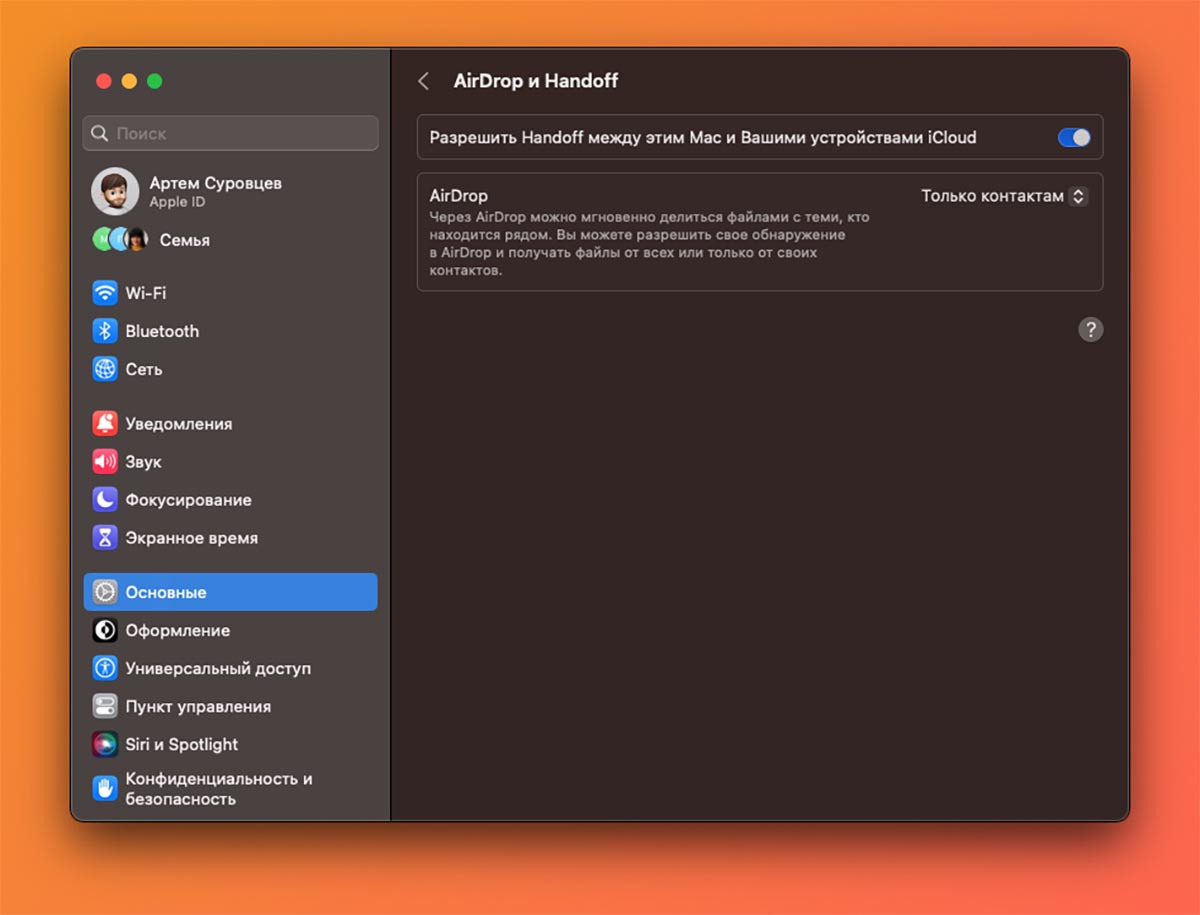
1. На iPad перейдите в Настройки – Основные – AirPlay и Handoff и включите опцию Handoff.
2. На Mac перейдите в Системные настройки – Основные – AirPlay и Handoff и активируйте опцию Handoff.
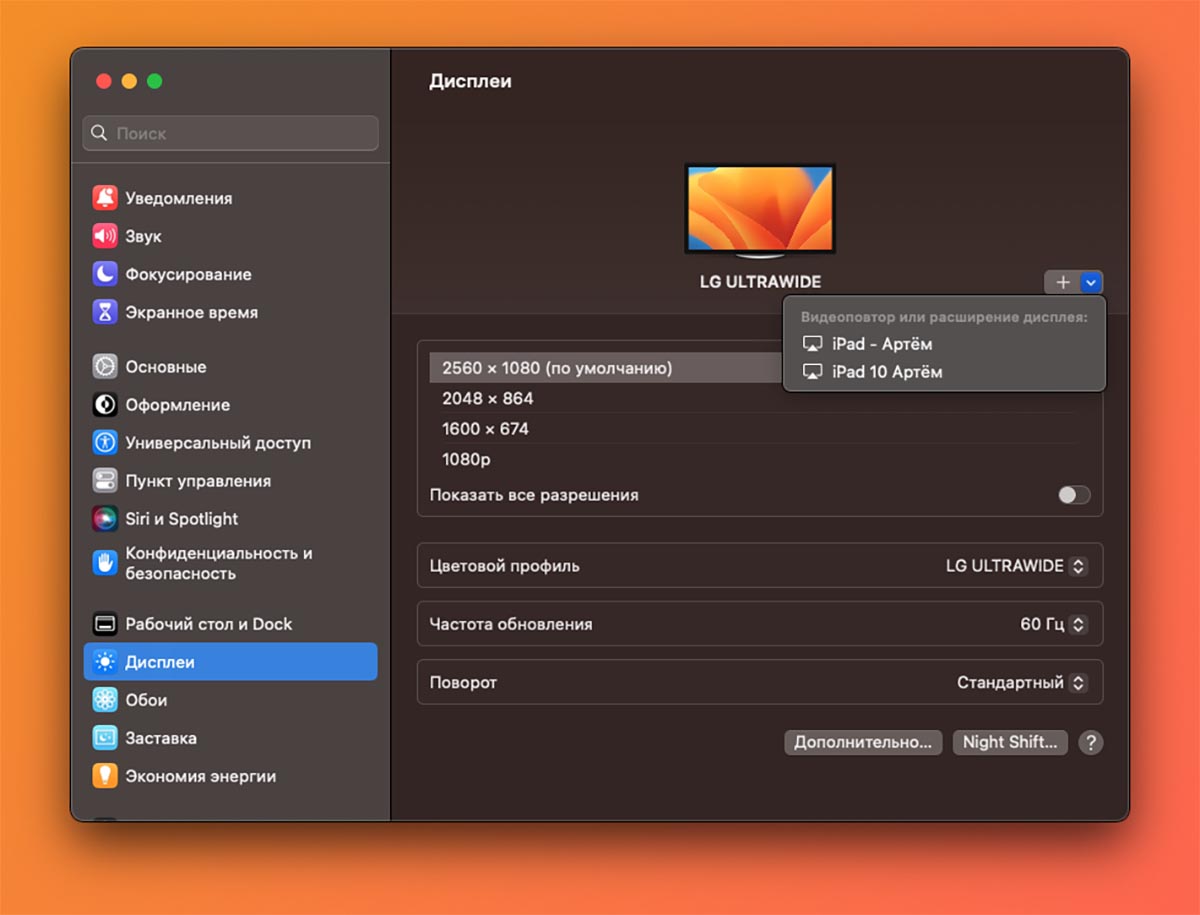
3. На Mac перейдите в Системные настройки — Дисплей и нажмите “+”.
4. В выпадающем списке укажите свой iPad. После этого рабочее пространство macOS будет расширено на экран планшета.
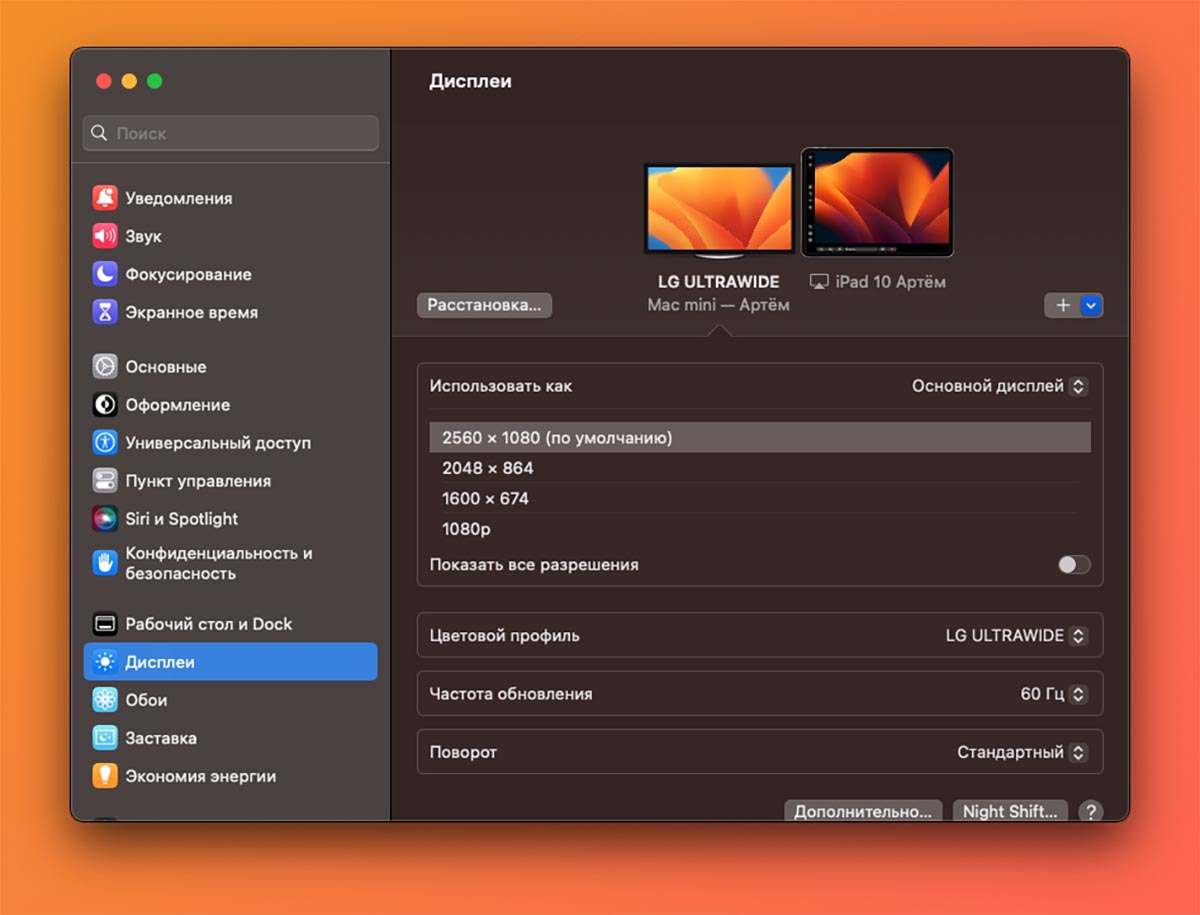
По умолчанию iPad становится вторым экраном, но можно включить повтор изображения с основного дисплея компьютера.
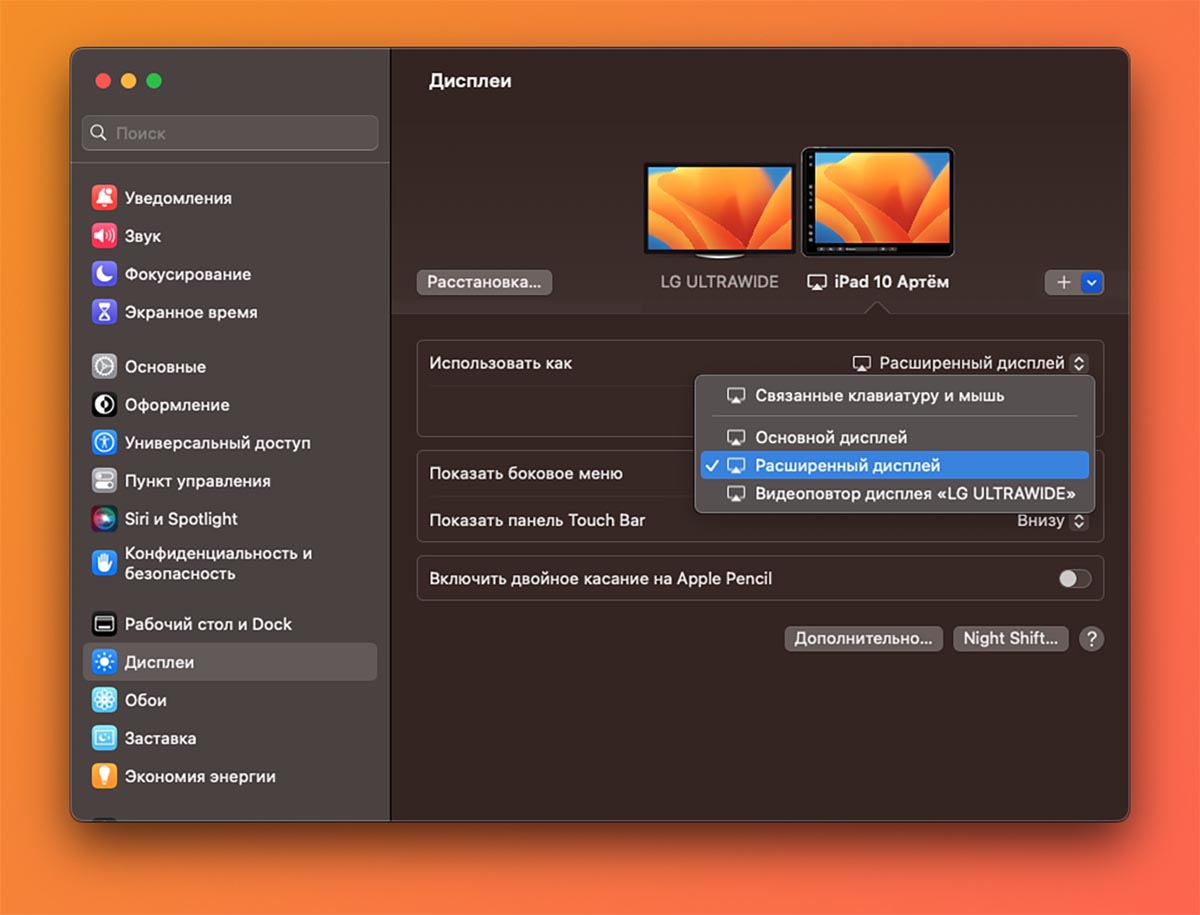
▶ Можно выбрать iPad и в разделе Использовать как указать повтор картинки или расширение экрана.
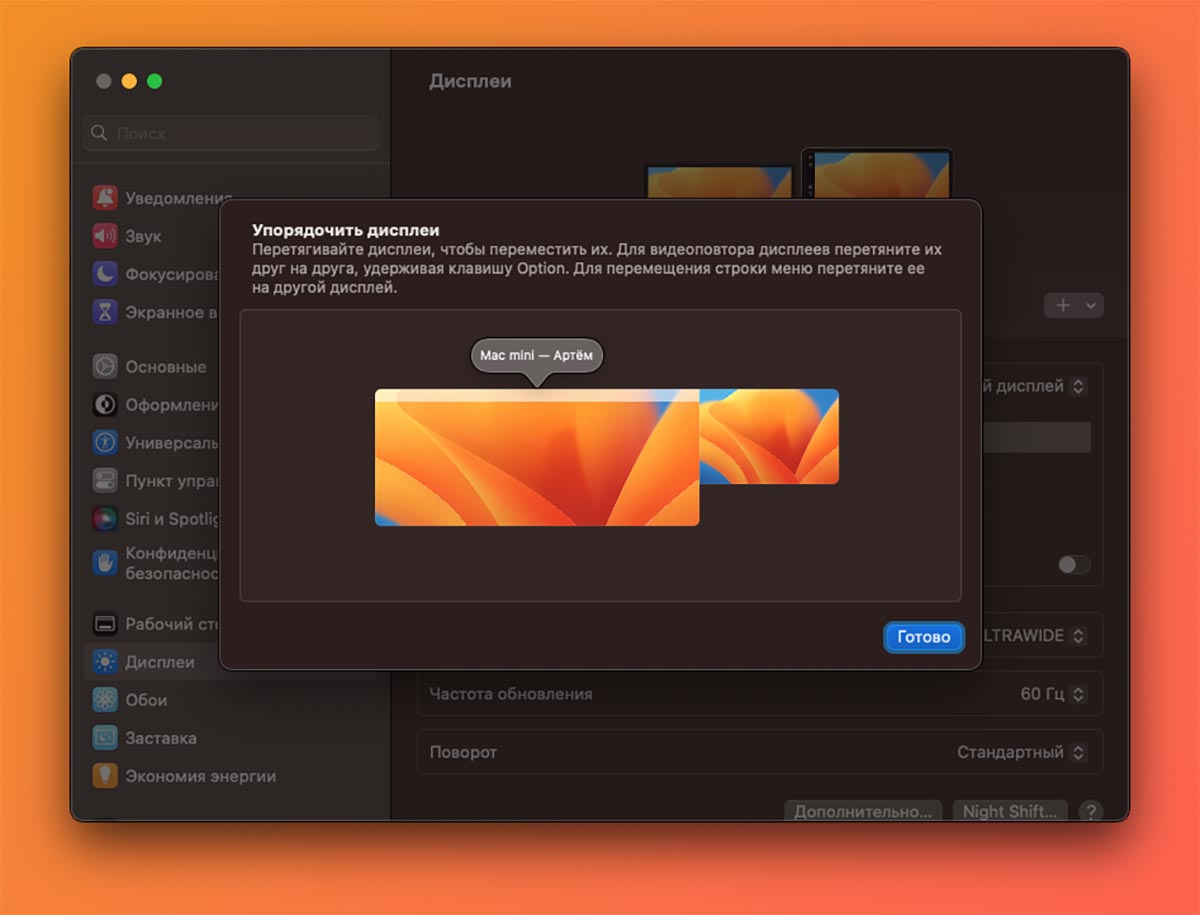
▶ Можно нажать кнопку Расстановка и указать расположение экранов друг относительно друга.
Общая граница в этом случае станет местом, через которое можно переносить курсор с экрана на экран.
▶ Кроме этого можете отключить отображение Touch Bar и Бокового меню на экране iPad, чтобы увеличить рабочую область.
Обратите внимание, что использовать сенсорный экран планшета можно стилусом, при управлении пальцем будут доступны только жесты прокрутки свайпами.
В каких сценариях можно применять Sidecar

Применений у этой возможности экосистемы Apple больше, чем может показаться на первый взгляд. Вот несколько примеров, как связать компьютер Mac и iPad:
◉ расширить экран Mac или настроить его дублирование на iPad, в этом случае получите macOS с сенсорным вводом;
◉ дать вторую жизнь старому планшету Apple, а если он не проходит по системным требованиям, можно воспользоваться сторонним ПО;
◉ работать за компьютером с дивана или кровати;
◉ заменить экран стационарного Mac mini, Mac Studio или Mac Pro планшетом.
Вот так простая в использовании опция экосистемы Apple позволяет расширить возможности каждого из гаджетов.

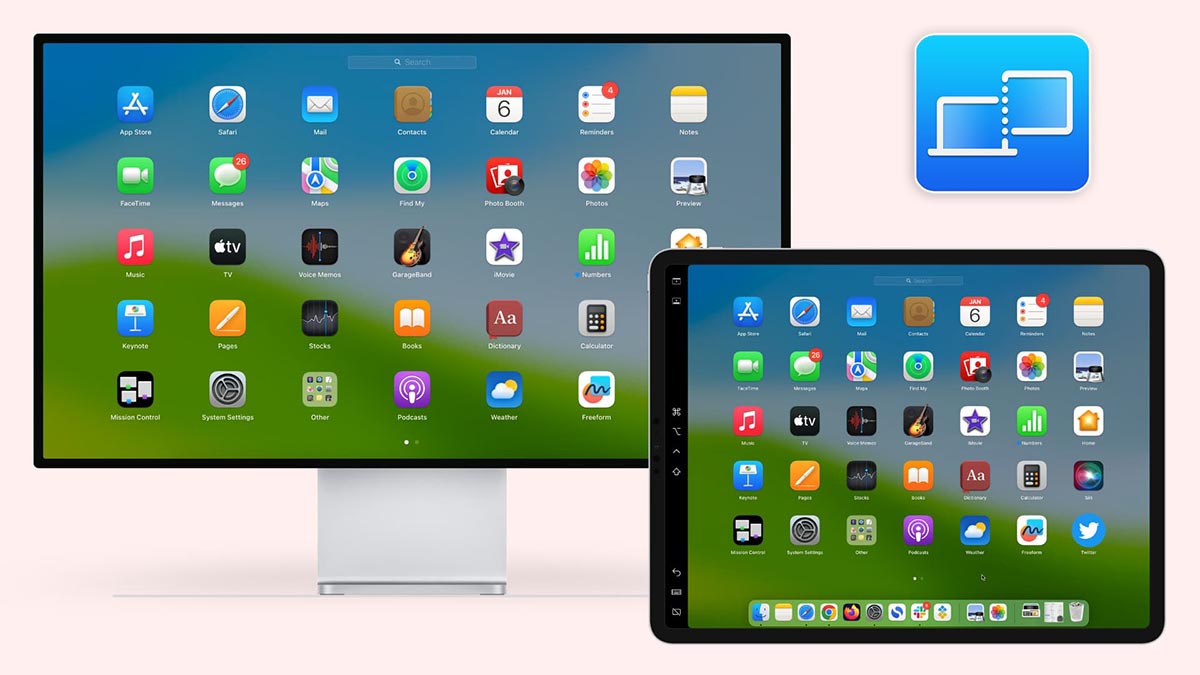

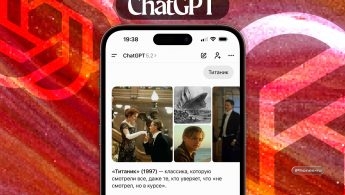


Сначала статья про Sidecar и Universal Control вместе взятые
Потом отдельно про Universal Control 2 штуки
Теперь отдельно про Sidecar
100 очков, что по весне снова будет что-то типа «Все способы управлять iPad с помощью Mac о которых вы не знали» и цикл замкнется (чтобы дать начало новому)